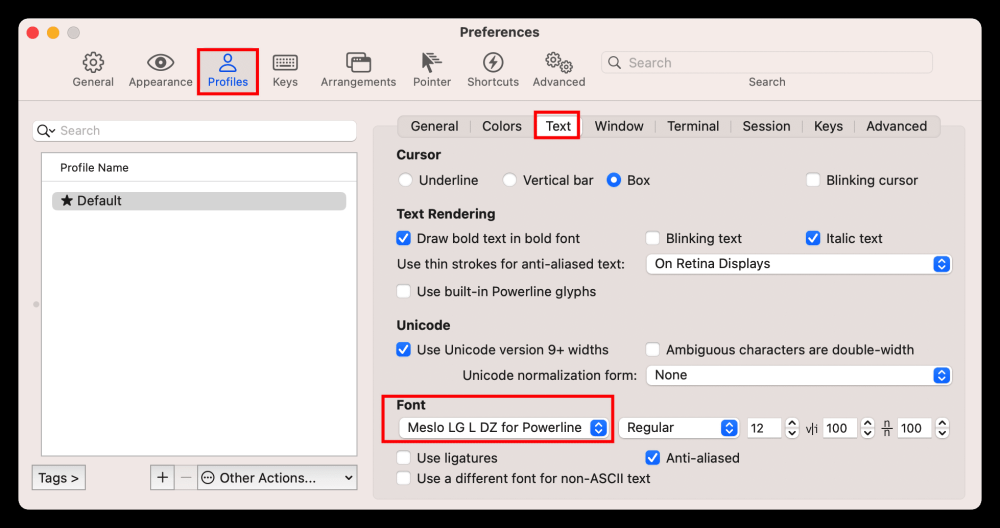1. oh-my-zsh安装
1.1. 使用curl方式安装
1.1.1 官方镜像源
sh -c "$(curl -fsSL https://raw.githubusercontent.com/ohmyzsh/ohmyzsh/master/tools/install.sh)"
1.1.2 国内Gitee加速源
sh -c "$(curl -fsSL https://gitee.com/mirrors/oh-my-zsh/raw/master/tools/install.sh)"
1.2. 使用wget方式安装
1.2.1 官方镜像源
sh -c "$(wget https://raw.githubusercontent.com/ohmyzsh/ohmyzsh/master/tools/install.sh -O -)"
1.2.2 国内Gitee加速源
sh -c "$(wget https://gitee.com/mirrors/oh-my-zsh/raw/master/tools/install.sh -O -)"
2. Oh-my-zsh配置
2.1 主题配置
- Oh-my-zsh路径为 ~/.oh-my-zsh/themes目录内,我比较喜欢robbyrussell
# 可在主题目录内查找自己喜欢的主题
ls ~/.oh-my-zsh/themes/
- 修改~/.zshrc文件,将主题修改为robbyrussell
➜ ~ cat ~/.zshrc | grep ZSH_THEME
ZSH_THEME="robbyrussell"
# Setting this variable when ZSH_THEME=random will cause zsh to load
# ZSH_THEME_RANDOM_CANDIDATES=( "robbyrussell" "agnoster" )
➜ ~
- 如果你喜欢挑战,想尝试使用不同主题,可以考虑将主题设置成随机模式
ZSH_THEME="random"
2.2 插件配置
2.1 下载插件
2.1.1 自动补全插件
git clone https://github.com/zsh-users/zsh-autosuggestions $ZSH_CUSTOM/plugins/zsh-autosuggestions
2.1.2 语法高亮插件
git clone https://github.com/zsh-users/zsh-syntax-highlighting $ZSH_CUSTOM/plugins/zsh-syntax-highlighting
2.2 引入插件
- 引入插件需要编辑~/.zshrc文件,在配置文件中找到plugins文件行,在其中添加内容,如下是修改完成后的配置
➜ ~ cat ~/.zshrc | grep plugins=
# Example format: plugins=(rails git textmate ruby lighthouse)
plugins=(git zsh-autosuggestions zsh-syntax-highlighting)
➜ ~
文章来源地址https://www.toymoban.com/news/detail-801483.html
文章来源:https://www.toymoban.com/news/detail-801483.html
到了这里,关于MacOS安装oh-my-zsh的文章就介绍完了。如果您还想了解更多内容,请在右上角搜索TOY模板网以前的文章或继续浏览下面的相关文章,希望大家以后多多支持TOY模板网!